文字排版步骤
- 格式:doc
- 大小:25.00 KB
- 文档页数:2
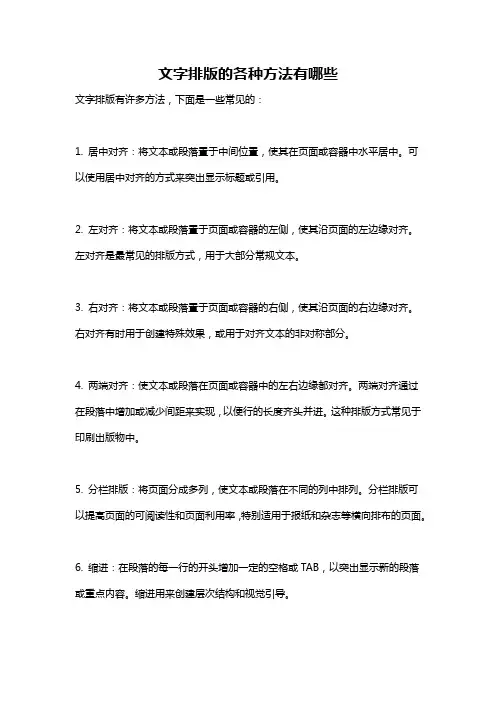
文字排版的各种方法有哪些文字排版有许多方法,下面是一些常见的:1. 居中对齐:将文本或段落置于中间位置,使其在页面或容器中水平居中。
可以使用居中对齐的方式来突出显示标题或引用。
2. 左对齐:将文本或段落置于页面或容器的左侧,使其沿页面的左边缘对齐。
左对齐是最常见的排版方式,用于大部分常规文本。
3. 右对齐:将文本或段落置于页面或容器的右侧,使其沿页面的右边缘对齐。
右对齐有时用于创建特殊效果,或用于对齐文本的非对称部分。
4. 两端对齐:使文本或段落在页面或容器中的左右边缘都对齐。
两端对齐通过在段落中增加或减少间距来实现,以便行的长度齐头并进。
这种排版方式常见于印刷出版物中。
5. 分栏排版:将页面分成多列,使文本或段落在不同的列中排列。
分栏排版可以提高页面的可阅读性和页面利用率,特别适用于报纸和杂志等横向排布的页面。
6. 缩进:在段落的每一行的开头增加一定的空格或TAB,以突出显示新的段落或重点内容。
缩进用来创建层次结构和视觉引导。
7. 列表:使用符号、数字或字母等对文本进行清单或顺序排列。
列表可以使信息更清晰易读,特别适用于列举事项或步骤的情况。
8. 标题和副标题:使用不同的字体、大小或颜色来突出显示标题和副标题。
标题和副标题可以帮助读者快速了解文本的主题和结构。
9. 引用和引文:使用引号、缩进或其他标记来标识引用或引文。
引用和引文使读者可以明确文本的来源或引用重要信息。
10. 字体和样式:使用不同的字体、大小、颜色或样式(例如粗体、斜体或下划线)来增强文本的可读性和视觉效果。
字体和样式的选择应根据文本的目的和受众来进行。
这些方法可以单独使用,也可以结合使用,以便实现最佳的文字排版效果。
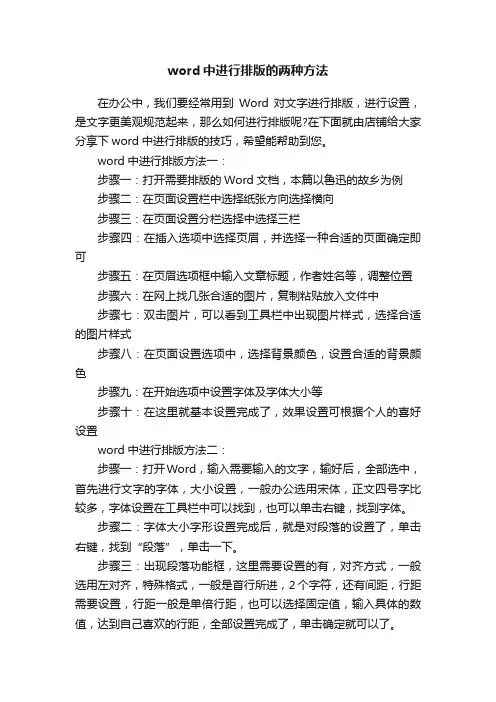
word中进行排版的两种方法在办公中,我们要经常用到Word 对文字进行排版,进行设置,是文字更美观规范起来,那么如何进行排版呢?在下面就由店铺给大家分享下word中进行排版的技巧,希望能帮助到您。
word中进行排版方法一:步骤一:打开需要排版的Word文档,本篇以鲁迅的故乡为例步骤二:在页面设置栏中选择纸张方向选择横向步骤三:在页面设置分栏选择中选择三栏步骤四:在插入选项中选择页眉,并选择一种合适的页面确定即可步骤五:在页眉选项框中输入文章标题,作者姓名等,调整位置步骤六:在网上找几张合适的图片,复制粘贴放入文件中步骤七:双击图片,可以看到工具栏中出现图片样式,选择合适的图片样式步骤八:在页面设置选项中,选择背景颜色,设置合适的背景颜色步骤九:在开始选项中设置字体及字体大小等步骤十:在这里就基本设置完成了,效果设置可根据个人的喜好设置word中进行排版方法二:步骤一:打开Word,输入需要输入的文字,输好后,全部选中,首先进行文字的字体,大小设置,一般办公选用宋体,正文四号字比较多,字体设置在工具栏中可以找到,也可以单击右键,找到字体。
步骤二:字体大小字形设置完成后,就是对段落的设置了,单击右键,找到“段落”,单击一下。
步骤三:出现段落功能框,这里需要设置的有,对齐方式,一般选用左对齐,特殊格式,一般是首行所进,2个字符,还有间距,行距需要设置,行距一般是单倍行距,也可以选择固定值,输入具体的数值,达到自己喜欢的行距,全部设置完成了,单击确定就可以了。
步骤四:正文设置完成后,开始设置文档的标题,选中标题,出现字体,一般选择二号字,加粗,B字就是加粗,单击居中,就可以了,居中工具栏中也有。
步骤五:正文和标题字体字号字形段落行距设置完成后,基本上文档排版就算完成了,但有时候,想把两页的文档合并到一页,需要对字体间距进行设置,选中全文,单击右键,找到字体,单击一下。
步骤六:出现字体设置功能框,单击第二项,字符间距,默认的是标准,单击后面的小黑三角,出现加宽和紧缩,根据需要进行选择,在后面输入具体的磅值就可以了。
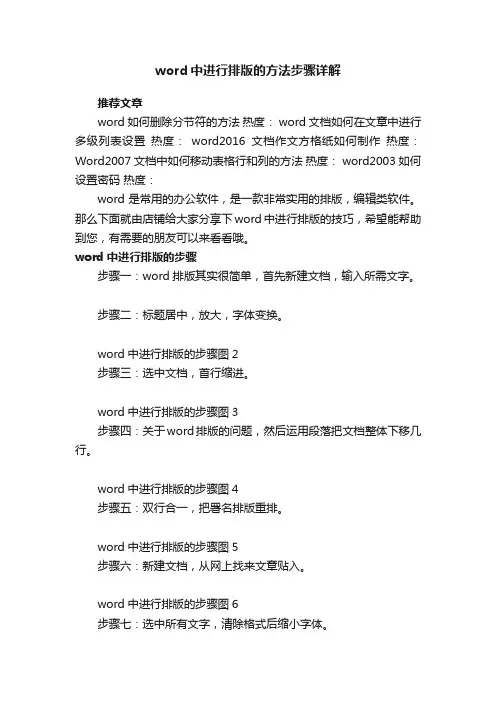
word中进行排版的方法步骤详解
推荐文章
word如何删除分节符的方法热度: word文档如何在文章中进行多级列表设置热度:word2016文档作文方格纸如何制作热度:Word2007文档中如何移动表格行和列的方法热度: word2003如何设置密码热度:
word是常用的办公软件,是一款非常实用的排版,编辑类软件。
那么下面就由店铺给大家分享下word中进行排版的技巧,希望能帮助到您,有需要的朋友可以来看看哦。
word中进行排版的步骤
步骤一:word排版其实很简单,首先新建文档,输入所需文字。
步骤二:标题居中,放大,字体变换。
word中进行排版的步骤图2
步骤三:选中文档,首行缩进。
word中进行排版的步骤图3
步骤四:关于word排版的问题,然后运用段落把文档整体下移几行。
word中进行排版的步骤图4
步骤五:双行合一,把署名排版重排。
word中进行排版的步骤图5
步骤六:新建文档,从网上找来文章贴入。
word中进行排版的步骤图6
步骤七:选中所有文字,清除格式后缩小字体。
word中进行排版的步骤图7
步骤八:应用分栏命令将文字重排。
word中进行排版的步骤图8
步骤九:通过插入图片,调整图片文本混合模式为环绕四周。
word中进行排版的步骤图9
步骤十:最后再调整一下标题栏大小,文本周边大小就完成了word中进行排版的步骤图10。
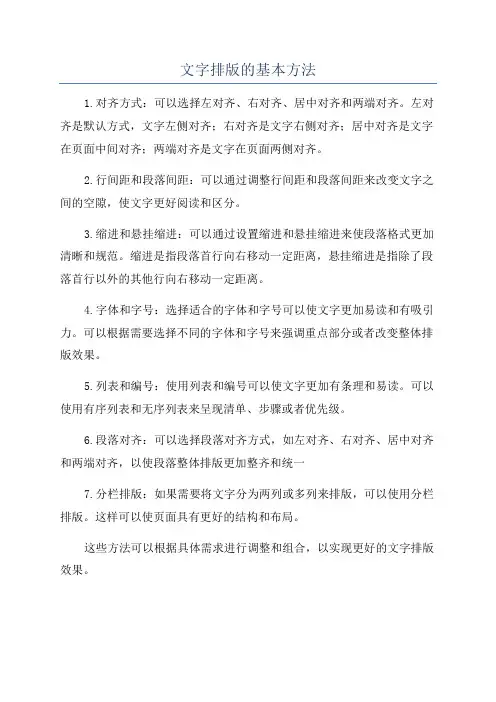
文字排版的基本方法
1.对齐方式:可以选择左对齐、右对齐、居中对齐和两端对齐。
左对齐是默认方式,文字左侧对齐;右对齐是文字右侧对齐;居中对齐是文字在页面中间对齐;两端对齐是文字在页面两侧对齐。
2.行间距和段落间距:可以通过调整行间距和段落间距来改变文字之间的空隙,使文字更好阅读和区分。
3.缩进和悬挂缩进:可以通过设置缩进和悬挂缩进来使段落格式更加清晰和规范。
缩进是指段落首行向右移动一定距离,悬挂缩进是指除了段落首行以外的其他行向右移动一定距离。
4.字体和字号:选择适合的字体和字号可以使文字更加易读和有吸引力。
可以根据需要选择不同的字体和字号来强调重点部分或者改变整体排版效果。
5.列表和编号:使用列表和编号可以使文字更加有条理和易读。
可以使用有序列表和无序列表来呈现清单、步骤或者优先级。
6.段落对齐:可以选择段落对齐方式,如左对齐、右对齐、居中对齐和两端对齐,以使段落整体排版更加整齐和统一
7.分栏排版:如果需要将文字分为两列或多列来排版,可以使用分栏排版。
这样可以使页面具有更好的结构和布局。
这些方法可以根据具体需求进行调整和组合,以实现更好的文字排版效果。
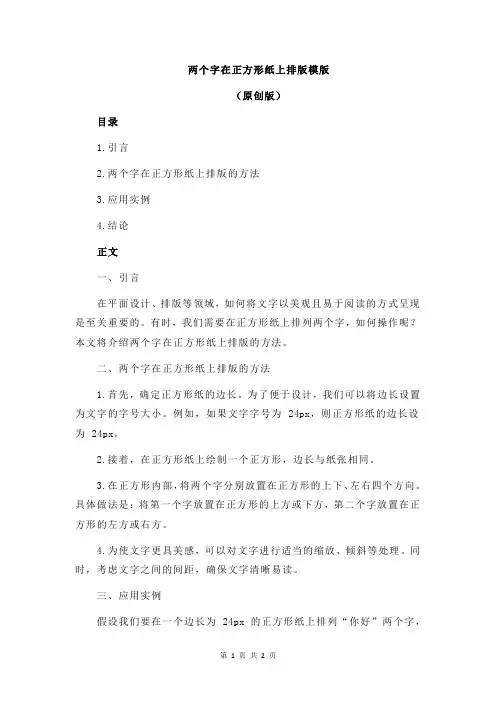
两个字在正方形纸上排版模版
(原创版)
目录
1.引言
2.两个字在正方形纸上排版的方法
3.应用实例
4.结论
正文
一、引言
在平面设计、排版等领域,如何将文字以美观且易于阅读的方式呈现是至关重要的。
有时,我们需要在正方形纸上排列两个字,如何操作呢?本文将介绍两个字在正方形纸上排版的方法。
二、两个字在正方形纸上排版的方法
1.首先,确定正方形纸的边长。
为了便于设计,我们可以将边长设置为文字的字号大小。
例如,如果文字字号为 24px,则正方形纸的边长设为 24px。
2.接着,在正方形纸上绘制一个正方形,边长与纸张相同。
3.在正方形内部,将两个字分别放置在正方形的上下、左右四个方向。
具体做法是:将第一个字放置在正方形的上方或下方,第二个字放置在正方形的左方或右方。
4.为使文字更具美感,可以对文字进行适当的缩放、倾斜等处理。
同时,考虑文字之间的间距,确保文字清晰易读。
三、应用实例
假设我们要在一个边长为 24px 的正方形纸上排列“你好”两个字,
可以按照以下步骤操作:
1.在正方形纸上绘制一个边长为 24px 的正方形。
2.将“你”字放置在正方形的上方,将“好”字放置在正方形的右方。
3.对文字进行适当的缩放、倾斜等处理,并调整文字间距。
四、结论
通过以上方法,我们可以在正方形纸上排列两个字,实现美观且易于阅读的文字呈现。
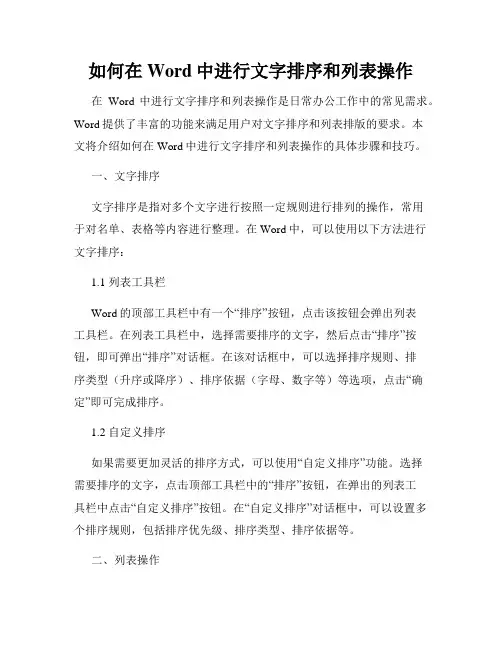
如何在Word中进行文字排序和列表操作在Word中进行文字排序和列表操作是日常办公工作中的常见需求。
Word提供了丰富的功能来满足用户对文字排序和列表排版的要求。
本文将介绍如何在Word中进行文字排序和列表操作的具体步骤和技巧。
一、文字排序文字排序是指对多个文字进行按照一定规则进行排列的操作,常用于对名单、表格等内容进行整理。
在Word中,可以使用以下方法进行文字排序:1.1 列表工具栏Word的顶部工具栏中有一个“排序”按钮,点击该按钮会弹出列表工具栏。
在列表工具栏中,选择需要排序的文字,然后点击“排序”按钮,即可弹出“排序”对话框。
在该对话框中,可以选择排序规则、排序类型(升序或降序)、排序依据(字母、数字等)等选项,点击“确定”即可完成排序。
1.2 自定义排序如果需要更加灵活的排序方式,可以使用“自定义排序”功能。
选择需要排序的文字,点击顶部工具栏中的“排序”按钮,在弹出的列表工具栏中点击“自定义排序”按钮。
在“自定义排序”对话框中,可以设置多个排序规则,包括排序优先级、排序类型、排序依据等。
二、列表操作列表操作是指对内容进行有序的编号或符号标记,常用于制作目录、清单、步骤等。
在Word中,可以使用以下方法进行列表操作:2.1 自动编号Word提供了自动编号功能,可以快速为文字添加数字编号。
选中需要添加编号的文字,点击顶部工具栏中的“开始”选项卡,在“段落”组中选择“编号”按钮,即可在文字前自动添加编号。
2.2 自定义列表如果需要使用其他符号或自定义标记进行列表标记,可以使用“自定义列表”功能。
在“编号”按钮上方的下拉菜单中,点击“定义新的编号格式”选项,在弹出的“自定义编号格式”对话框中,可以选择或自定义列表标记样式,如圆点、方框、箭头等。
2.3 列表缩进有时需要对列表进行缩进以增加排版效果或视觉效果。
选中需要缩进的列表,点击顶部工具栏中的“开始”选项卡,在“段落”组中的增加缩进按钮上方的下拉菜单中选择适当的缩进方式。
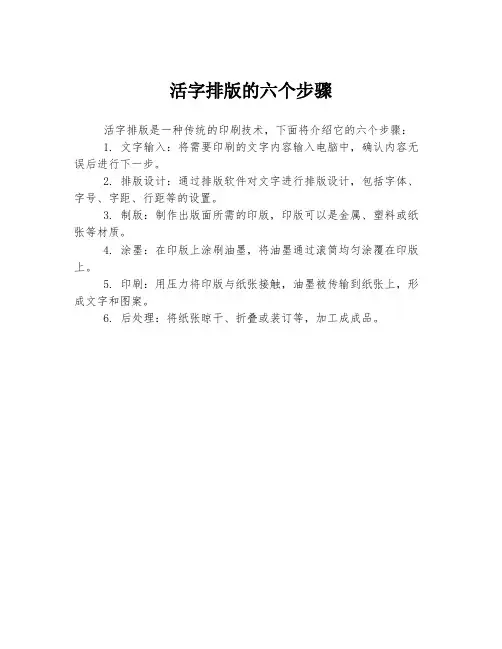
活字排版的六个步骤
活字排版是一种传统的印刷技术,下面将介绍它的六个步骤:
1. 文字输入:将需要印刷的文字内容输入电脑中,确认内容无误后进行下一步。
2. 排版设计:通过排版软件对文字进行排版设计,包括字体、字号、字距、行距等的设置。
3. 制版:制作出版面所需的印版,印版可以是金属、塑料或纸张等材质。
4. 涂墨:在印版上涂刷油墨,将油墨通过滚筒均匀涂覆在印版上。
5. 印刷:用压力将印版与纸张接触,油墨被传输到纸张上,形成文字和图案。
6. 后处理:将纸张晾干、折叠或装订等,加工成成品。
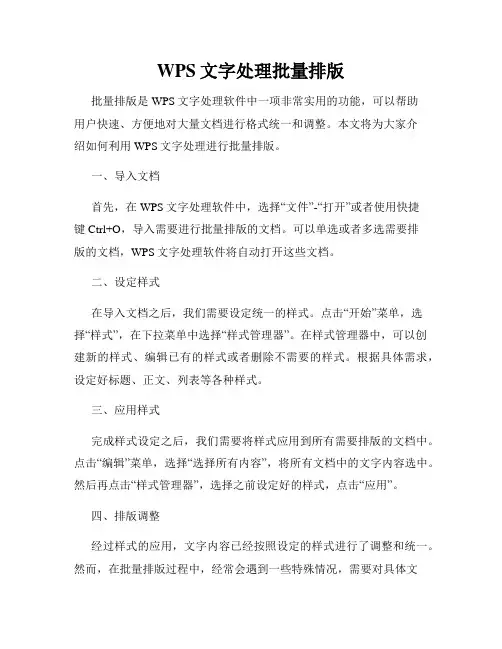
WPS文字处理批量排版批量排版是WPS文字处理软件中一项非常实用的功能,可以帮助用户快速、方便地对大量文档进行格式统一和调整。
本文将为大家介绍如何利用WPS文字处理进行批量排版。
一、导入文档首先,在WPS文字处理软件中,选择“文件”-“打开”或者使用快捷键Ctrl+O,导入需要进行批量排版的文档。
可以单选或者多选需要排版的文档,WPS文字处理软件将自动打开这些文档。
二、设定样式在导入文档之后,我们需要设定统一的样式。
点击“开始”菜单,选择“样式”,在下拉菜单中选择“样式管理器”。
在样式管理器中,可以创建新的样式、编辑已有的样式或者删除不需要的样式。
根据具体需求,设定好标题、正文、列表等各种样式。
三、应用样式完成样式设定之后,我们需要将样式应用到所有需要排版的文档中。
点击“编辑”菜单,选择“选择所有内容”,将所有文档中的文字内容选中。
然后再点击“样式管理器”,选择之前设定好的样式,点击“应用”。
四、排版调整经过样式的应用,文字内容已经按照设定的样式进行了调整和统一。
然而,在批量排版过程中,经常会遇到一些特殊情况,需要对具体文档进行个别调整。
WPS文字处理软件提供了丰富的排版工具,可以满足各种具体需求。
比如,可以调整字号、字体、行距、段落间距等。
五、保存和导出完成排版调整之后,我们需要保存文档并导出。
点击“文件”菜单,选择“保存”或者使用快捷键Ctrl+S,将文档保存到本地或者云端。
如果需要导出为其他格式的文档,比如PDF,可以选择“文件”菜单中的“导出”功能。
六、批量排版技巧在使用WPS文字处理进行批量排版的过程中,还有一些技巧可以帮助提高效率和准确性。
以下是几点建议:1. 在进行批量排版之前,最好先备份原始文档,以防止不慎修改或者覆盖了原始文档。
2. 在设定样式时,可以先创建一个模板样式,包含标题、正文、列表等各种元素,然后在应用样式时选择该模板样式进行快速操作。
3. 在排版调整时,可以使用“查找和替换”功能,快速修改文档中的某个特定词语或者格式。
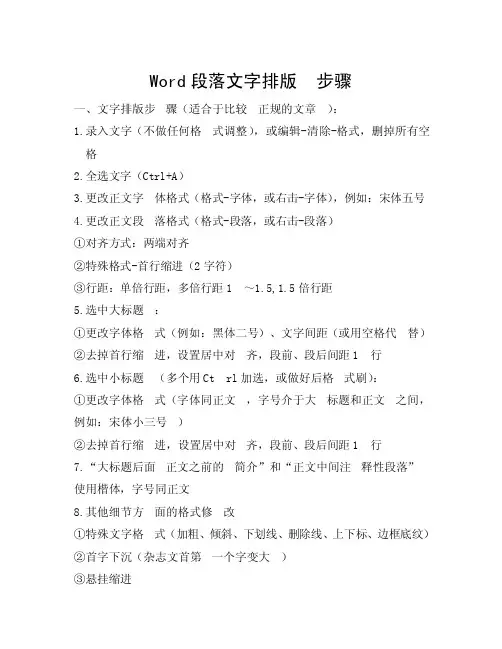
Word段落文字排版步骤一、文字排版步骤(适合于比较正规的文章):1.录入文字(不做任何格式调整),或编辑-清除-格式,删掉所有空格2.全选文字(Ctrl+A)3.更改正文字体格式(格式-字体,或右击-字体),例如:宋体五号4.更改正文段落格式(格式-段落,或右击-段落)①对齐方式:两端对齐②特殊格式-首行缩进(2字符)③行距:单倍行距,多倍行距1~1.5,1.5倍行距5.选中大标题:①更改字体格式(例如:黑体二号)、文字间距(或用空格代替)②去掉首行缩进,设置居中对齐,段前、段后间距1行6.选中小标题(多个用Ctrl加选,或做好后格式刷):①更改字体格式(字体同正文,字号介于大标题和正文之间,例如:宋体小三号)②去掉首行缩进,设置居中对齐,段前、段后间距1行7.“大标题后面正文之前的简介”和“正文中间注释性段落”使用楷体,字号同正文8.其他细节方面的格式修改①特殊文字格式(加粗、倾斜、下划线、删除线、上下标、边框底纹)②首字下沉(杂志文首第一个字变大)③悬挂缩进④项目符号和编号9. 插入的图片(文绕图)、表格、艺术字、公式、组织结构图等的调整优化二、对齐的运用:1.左对齐:书信、应用文称呼2.居中对齐:标题3.右对齐:书信、应用文落款和日期4.两端对齐:段落文字5.分散对齐:使表格中3个字与4个字等宽三、悬挂缩进四、项目符号和编号(格式——项目符号与编号)1.项目符号◆文字格式◆段落格式◆表格制作◆绘制图形2.编号(如悬挂缩进样文)3.多级符号五、特殊排版1、分栏(可以在输入文字前先做好):栏数、栏间距、分隔线分栏符:插入——分隔符——分栏符2、文本框的链接一个文本框放不下的文字,自动放入下一个文本框3、制表位例:日历制表位位置计算方法:a+6*b+a。
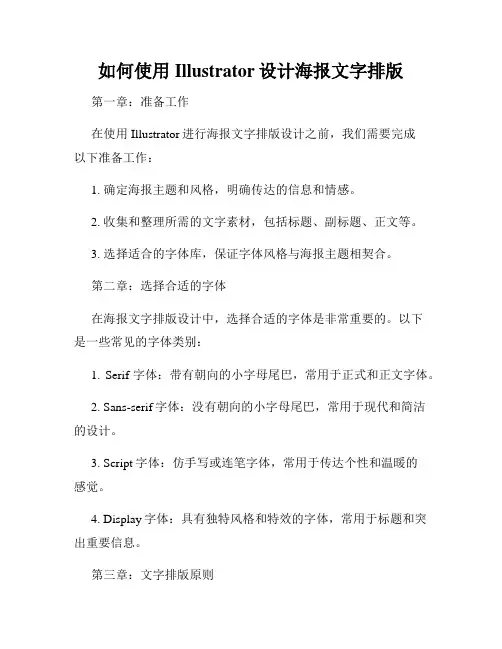
如何使用Illustrator设计海报文字排版第一章:准备工作在使用Illustrator进行海报文字排版设计之前,我们需要完成以下准备工作:1. 确定海报主题和风格,明确传达的信息和情感。
2. 收集和整理所需的文字素材,包括标题、副标题、正文等。
3. 选择适合的字体库,保证字体风格与海报主题相契合。
第二章:选择合适的字体在海报文字排版设计中,选择合适的字体是非常重要的。
以下是一些常见的字体类别:1. Serif字体:带有朝向的小字母尾巴,常用于正式和正文字体。
2. Sans-serif字体:没有朝向的小字母尾巴,常用于现代和简洁的设计。
3. Script字体:仿手写或连笔字体,常用于传达个性和温暖的感觉。
4. Display字体:具有独特风格和特效的字体,常用于标题和突出重要信息。
第三章:文字排版原则优秀的文字排版需要遵循一些原则,以确保信息的清晰传达和良好的可读性:1. 行距和字符间距:适当调整行距和字符间距,以保证文字之间的间隔合适,不拥挤也不过分分散。
2. 对齐方式:选择适当的对齐方式,如居中、居左、居右等,以使排版整齐且易于阅读。
3. 字间、行间和段间距:根据文字大小和长度,调整字间距、行间距和段间距,以增强文字排版的美感和可读性。
4. 利用空白:合理利用空白区域,以增加版面的清晰度和平衡感。
第四章:使用Illustrator进行文字排版Illustrator是一款功能强大的设计软件,可以用于海报文字排版设计。
以下是使用Illustrator进行文字排版的步骤:1. 打开Illustrator,并创建一个新的文档。
2. 导入所需的文字素材,可以使用文本工具创建文字框,或导入外部文本文件。
3. 使用选择工具选中文字,通过字符面板调整字体、字号和字间距等属性。
4. 使用段落面板设置段落样式,如对齐方式、行间距和段间距等。
5. 利用Illustrator提供的形状工具、路径工具等来添加修饰效果,如描边、渐变等。
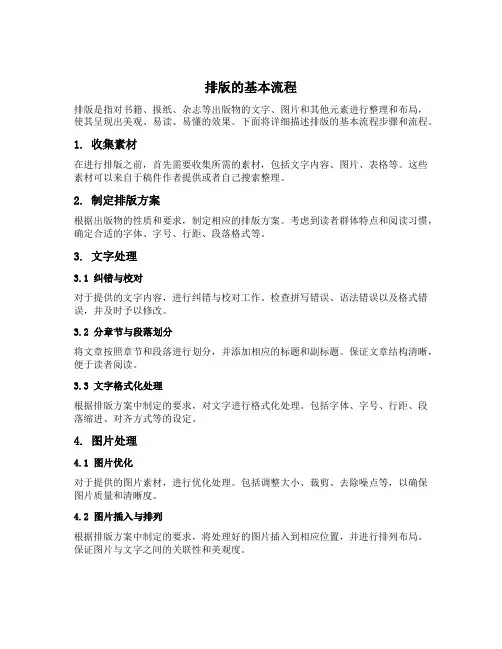
排版的基本流程排版是指对书籍、报纸、杂志等出版物的文字、图片和其他元素进行整理和布局,使其呈现出美观、易读、易懂的效果。
下面将详细描述排版的基本流程步骤和流程。
1. 收集素材在进行排版之前,首先需要收集所需的素材,包括文字内容、图片、表格等。
这些素材可以来自于稿件作者提供或者自己搜索整理。
2. 制定排版方案根据出版物的性质和要求,制定相应的排版方案。
考虑到读者群体特点和阅读习惯,确定合适的字体、字号、行距、段落格式等。
3. 文字处理3.1 纠错与校对对于提供的文字内容,进行纠错与校对工作。
检查拼写错误、语法错误以及格式错误,并及时予以修改。
3.2 分章节与段落划分将文章按照章节和段落进行划分,并添加相应的标题和副标题。
保证文章结构清晰,便于读者阅读。
3.3 文字格式化处理根据排版方案中制定的要求,对文字进行格式化处理。
包括字体、字号、行距、段落缩进、对齐方式等的设定。
4. 图片处理4.1 图片优化对于提供的图片素材,进行优化处理。
包括调整大小、裁剪、去除噪点等,以确保图片质量和清晰度。
4.2 图片插入与排列根据排版方案中制定的要求,将处理好的图片插入到相应位置,并进行排列布局。
保证图片与文字之间的关联性和美观度。
5. 表格处理5.1 表格设计与样式设置根据排版方案中制定的要求,设计表格的结构和样式。
包括表头设置、边框线条样式、背景色等。
5.2 数据填充与格式调整将相应的数据填充到表格中,并对表格进行格式调整。
包括单元格合并拆分、文字对齐、行高列宽调整等。
6. 页面布局6.1 页面尺寸设定根据出版物的要求,确定页面尺寸。
常见的页面尺寸有A4、B5等。
6.2 页面边距设定设定页面的上下左右边距,保证文字和其他元素在页面上的合理分布和留白。
6.3 页面分栏设置根据排版方案中制定的要求,对页面进行分栏设置。
可以是单栏、双栏或多栏布局。
7. 整体调整与优化对排版后的出版物进行整体调整和优化。
包括文字和图片的相互配合、版面的平衡和美观度等。
环形字排版方法
环形字排版方法是一种有趣的排版技巧,可以将文字排列成圆形的图案。
以下是环形字排版的具体步骤:
1. 确定主题和文字内容。
选择适合环形排版的文字,通常是一些短句或者简短的口号。
2. 确定圆形的大小和位置。
在页面上绘制一个圆形,可以根据需要调整大小和位置。
3. 将文字按照环形路径进行排列。
可以使用手绘或者设计软件来完成这一步,确保文字排列得均匀美观。
4. 进行细节调整。
对文字的大小、字体、颜色等进行调整,使其与圆形背景相协调。
5. 加入装饰元素。
可以在环形文字周围添加一些装饰元素,如线条、图形等,以增强整体的美感。
6. 确定纸张和打印选项。
选择适当的纸张和打印质量,确保最终效果清晰美观。
7. 打印和裁剪。
将设计好的环形字打印出来,然后根据需要进行裁剪。
8. 粘贴或固定。
将裁剪好的环形字粘贴到所需位置,可以使用双面胶、透明胶带等工具进行固定。
总之,环形字排版方法需要一定的创意和实践经验,需要不断地尝试和调整才能达到最佳效果。
排版的六个步骤排版是指将文字、图像等元素合理地组织在一定的版面上,使之具有良好的视觉效果和易于阅读的特点。
好的排版能够提升文档的质感和可读性,使读者更容易理解和接受其中的信息。
下面将介绍排版的六个步骤,帮助读者实现规范整洁的排版效果。
第一步:确定版面大小和方向在进行排版之前,需要确定文档的版面大小和方向。
常见的版面大小有A4、A5等,方向有纵向和横向。
根据文档的具体要求和使用场景,选择合适的版面大小和方向。
一般来说,纵向排版适合大部分情况,横向排版适合展示宽幅图片或表格等内容。
第二步:设置页面边距和页眉页脚合理设置页面边距可以使版面更加整洁和美观。
一般来说,上、下、左、右的边距可以设置为相同的数值,如2厘米。
而页眉和页脚可以用于显示文档的标题、页码、作者等信息,可以根据需要进行设置。
第三步:选择合适的字体和字号选择合适的字体和字号可以使文档更加清晰易读。
在选择字体时,应该考虑到字体的风格和可读性。
常见的字体有宋体、黑体、楷体等,可以根据文档的性质和风格选择合适的字体。
字号的选择应该根据版面大小和内容的重要程度进行调整,一般来说,正文的字号可以设置为12号。
第四步:设置段落格式和行距合理的段落格式和行距可以使文档更加结构清晰和易于阅读。
在设置段落格式时,可以根据需要进行首行缩进、段前段后间距等调整。
行距的选择应该考虑到字体的大小和行数,一般来说,正文的行距可以设置为1.5倍或2倍。
第五步:调整文字对齐和间距文字的对齐方式和间距的设置也是排版的重要步骤。
常见的对齐方式有左对齐、居中对齐、右对齐和两端对齐。
对于不同的文档类型和排版要求,可以选择合适的对齐方式。
间距的调整可以通过设置字间距和字母间距来实现,可以根据需要进行微调。
第六步:注意文档的整体美感和可读性在完成以上步骤后,应该对整个文档进行细致的检查和调整,保证文档具有良好的美感和可读性。
可以通过调整标题的层级和样式、添加分割线和装饰等方式来增加文档的多样性和吸引力。
排版的六个步骤一、确定排版目标在进行排版之前,首先需要明确排版的目标是什么。
排版的目标可以是使文本易于阅读,美观大方,或者符合某种特定的排版规范。
不同的目标会对排版的方式和步骤产生影响。
二、选择合适的字体和字号选择合适的字体和字号是排版的重要一步。
字体的选择应该考虑到文本的性质和排版的目标。
一般来说,正文字体宜选择易于阅读的衬线字体,标题和强调部分可以选择无衬线字体。
字号的选择应该根据文本的重要性和排版的目标来确定。
三、设置段落格式段落格式的设置对于文本的整体排版非常重要。
合适的段落格式可以使文本结构清晰,易于阅读。
一般来说,段落应该有适当的缩进和行间距,以及合适的对齐方式。
标题部分可以选择加粗或采用不同的字号来突出。
四、调整行距和字间距行距和字间距的调整可以对整体排版效果产生重要影响。
行距过小会导致文字拥挤,行距过大则会影响行与行之间的连贯性。
字间距的调整应该根据字体和字号来确定,过大的字间距会导致文字分散,过小则会影响阅读体验。
五、处理分页和分栏如果文本较长,需要分页或者分栏来使排版更加合理。
在处理分页和分栏时,要注意文本的连贯性和整体美观。
分页时可以选择适当的断词和断句,以及合适的换行位置。
分栏时要注意栏宽的平衡和段落的分布。
六、检查和修改完成排版后,需要进行检查和修改,确保排版符合预期的目标。
在检查和修改时,要注意排版的细节,如标点符号的位置、字体的一致性等。
同时,还要检查排版是否符合预期的目标,是否易于阅读和美观大方。
排版是一项重要的任务,它能够使文本更加易于阅读和美观大方。
在进行排版时,可以按照以上六个步骤进行操作,从确定排版目标到最后的检查和修改,每个步骤都有其重要的作用。
通过合理的排版,可以使文本更加准确严谨,避免歧义或错误信息的出现。
同时,还要注意整体格式的规范整洁,使用恰当的段落和标题,使文章结构清晰,易于阅读。
word文字排版方法有那几种1 word中正文的输入 11.1 普通文字 11.2 上下标及公式的输入 1①快捷方式的调出方法 1②输入方法 31.2 特殊符号的输入 41.3 格式刷的使用 52 文档排版技巧 52.1 设置首行左缩进 52.2 设置标题字体、样式(无需生成目录的操作) 62.3 打印B4拼页16开文件(带页码格式) 62.4 设置标题(可用来生成目录) 72.5 自动生成目录 92.6 文本框及图文混排技巧 93、网页内容复制到word以后的排版及查找替换功能的使用 123.1 网页内容快速转入word 123.2 文档内查找替换空行的操作 134、word中表格的处理 144.1 表格调整及表内数据的处理 144.2 三线表的设置 16文稿录入排版技巧学者风范摘要:以word2003为例,简要介绍了文稿录入、排版的技巧,并对某些功能进行了独家详细介绍。
关键词:word;上标;下标;公式编辑器;排版;表格处理;折页打印设置技巧;文档目录自动生成技巧。
使用word进行文档编辑是一件十分轻松的事,如果不掌握技巧,就不是那么简单了,为此本人就一些常用技巧及部分特殊技巧进行了总结归纳,想必会对大家的学习、工作、生活有所帮助。
1 word中正文的输入1.1 普通文字使用各种输入法正常输入正文,无需对排版等进行设置(要使用两端对齐的基本设置,不然右侧边界的字会出现进进出出、很不齐的现象),打字完成后再进行排版。
[推荐使用的输入法有:拼音加加集合版,紫光拼音输入法,自然码输入法,微软拼音输入法2003,再有就是五笔字型(适用于专业人员),以上输入法均可以在网站上下载安装使用。
本文作者推荐使用《拼音加加集合版》+自定义的特殊符号输入,在该输入法中全拼、双拼、简拼均可以使用,效果同样好用,并有其它一些特殊功能,如自动保存词组、人工删除词组(ctrl+词组序号)、直接输入特殊字符(非插入方式)、直接输入字母无需转换(回车直接上字母)、查生字]。
公文排版的格式步骤公文排版是指对正式公文进行适当的格式化处理,使其整体结构清晰,内容易读易懂。
下面是公文排版的一般步骤,供参考:第一步:准备工作1. 确定使用的文字处理软件,如Microsoft Word或AdobeInDesign等。
2. 选择合适的纸张大小和方向,常用的是A4纸(210mm × 297mm)。
3.设置页面边距,通常公文的边距为2.5厘米。
4.选择合适的字体和字号,一般建议使用宋体或仿宋体字体,字号根据文档内容的重要性和长度而定,常用的字号有小二(12磅),三号(16磅),四号(14磅)等。
第二步:设置整体格式1.设置页面标题和页眉,包括公文的标题和文号。
2.设置公文的正文部分,包括文本的行间距、段落间距、对齐方式等。
第三步:排版正文内容1.设置标题,根据实际需要选择合适的标题级别,如一级标题、二级标题等。
2.设置段落样式,包括首行缩进、行间距、字体大小和对齐方式等。
3.设置列表,如有需要可以设置有序列表或无序列表,以清晰显示信息。
4.设置引用或注释,如使用引号标示重要信息或添加脚注。
第四步:调整格式细节1.检查整体排版格式,确保标题和文本的层次结构清晰,段落间距一致等。
2.检查字体和字号的一致性,确保整个公文的字体风格统一3.调整页面分隔符,使各部分的分隔符如横线、分割线位置一致。
4.调整文本对齐方式,确保文段、标题、表格等的对齐方式一致。
5.检查格式是否符合规范,如公文的抬头、落款、签名等位置是否正确。
第五步:插入附件和图表1.为公文插入表格、图表等数据,确保数据与文本相配合,且易读。
2.插入附件或引用文件,确保附件与文档一致性,提供相关的支持材料。
3.调整附件和图表的位置和格式,使其与正文内容相协调。
第六步:最后调整1.检查公文排版是否满足规范要求和组织要求,如字数限制、版面要求等。
2.检查排版中是否有错误,如错别字、标点符号错误、格式错误等。
3.预览排版结果并进行必要的修改,确保文档的完整性和一致性。
文档排版的基本步骤在撰写和编辑文档时,良好的排版是十分重要的。
一个规范整洁、易于阅读的文档不仅能提升读者的阅读体验,还能提高信息传递的效果。
下面将介绍一些基本步骤,帮助您进行文档排版。
选择合适的字体和字号。
在大多数情况下,使用常见的字体如Arial、Times New Roman或微软雅黑等。
字号一般在10-12磅之间,标题可以适当加大。
确保文字清晰可读,避免使用花哨的字体或过小的字号。
设定合理的行距和段落间距。
适当的行距可以提高文档的可读性,一般建议在1.5倍到2倍行距之间。
段落间距可以通过在段落之间插入空行或使用段落间距选项来控制。
第三,合理使用标题和子标题。
通过使用标题和子标题来划分文档结构,可以使读者更容易找到所需信息。
标题应该简明扼要地概括所要表达的内容,子标题则可以更详细地描述。
注意标题的层次结构,使用不同大小的字号和加粗来区分不同级别的标题。
第四,注意段落的长度和结构。
每个段落应该包含一个主要观点或主题,并且应该尽量保持简短。
过长的段落会让读者感到困惑或失去兴趣。
同时,段落之间的转换应该流畅自然,使用过渡词语来连接不同的观点。
第五,使用项目符号或编号来列举信息。
如果需要列举一系列相关的信息,可以使用项目符号或编号来使其更易于阅读。
确保每个项目或编号都是简洁明了的,使用平行结构来保持一致性。
第六,合理使用表格和图表来展示数据。
如果需要展示大量的数据或信息,可以使用表格或图表来更清晰地呈现。
确保表格和图表的格式整齐,标注清楚,易于理解。
第七,注意文档的对齐和空白处理。
文档中的文本和图像应该对齐整齐,避免出现杂乱的排版。
合理利用空白可以提高文档的可读性,使内容更加突出。
进行最后的审校和编辑。
在完成文档排版后,应该仔细检查文档中的拼写、语法和标点符号等方面的错误。
同时,还可以邀请他人对文档进行审校,以获取更多的反馈和建议。
总结起来,良好的文档排版能够提升文档的可读性和信息传递效果。
通过选择合适的字体和字号、设定合理的行距和段落间距、合理使用标题和子标题、注意段落长度和结构、使用项目符号或编号、合理使用表格和图表、注意对齐和空白处理以及进行最后的审校和编辑等基本步骤,可以使文档更加易于阅读和理解。
文字排版步骤:
第1步:录入文字。
(注:替换?将文件内容统一修改:单击“编辑”菜单——“替换”。
)
第2步:设置页面的大小、方向、边距。
单击“文件菜单”——页面设置——“页边距”和“纸张”。
(注:页面边距上、下、左、右均为2cm,如果留装订线上和左边距多留0.5cm;如果是行政事业单位文件边距上3.7cm,下3.5厘米,左2.8厘米,右2.6厘米)。
第3步:对录入文字编排格式。
(注:将录入的文字分成3部份,标题、正文、结尾)
标题格式:黑体二号居中,离正文空1行。
正文格式:仿体三号/宋体四号,每1段第1行空2格(选中——单击“右键”——段落——选择“特殊格式”下面的“首行缩进”为“2字符”——确定。
)
结尾格式:字体字号与正文相同,离正文空2行,靠右对齐。
注:录入的文字控制行间距?选中——单击“右键”——段落——“单倍行距”,选择“固定值”,输入行间距磅值——确定。
页眉和页脚的设置(插入页码)?单击“视图”菜单——“页眉和页脚”——将光标移至页面“页眉窗口”录入所需要的页眉内容——在使用鼠标将光标移至页面“页脚窗口”——单击“页眉和页脚”工具栏——第1个按钮“插入自动图文集”——选择页码,即可插入页码内容。